[Notebook]喇叭播放有杂音/异音,该如何处理
当您的微星笔电遇到喇叭播有杂音异音时,请参考以下步骤进行问题排除。
Nahimic恢复预设设定
注意:若您的计算机不支持或未安装Nahimic软件,请跳过相关步骤。
1. 单击下方任务栏的「Nahimic」图标开启软件。
2. 在开启的窗口中点击重置图标,将Nahimic设定恢复预设。。
若此操作没有帮助,请继续往下排查。
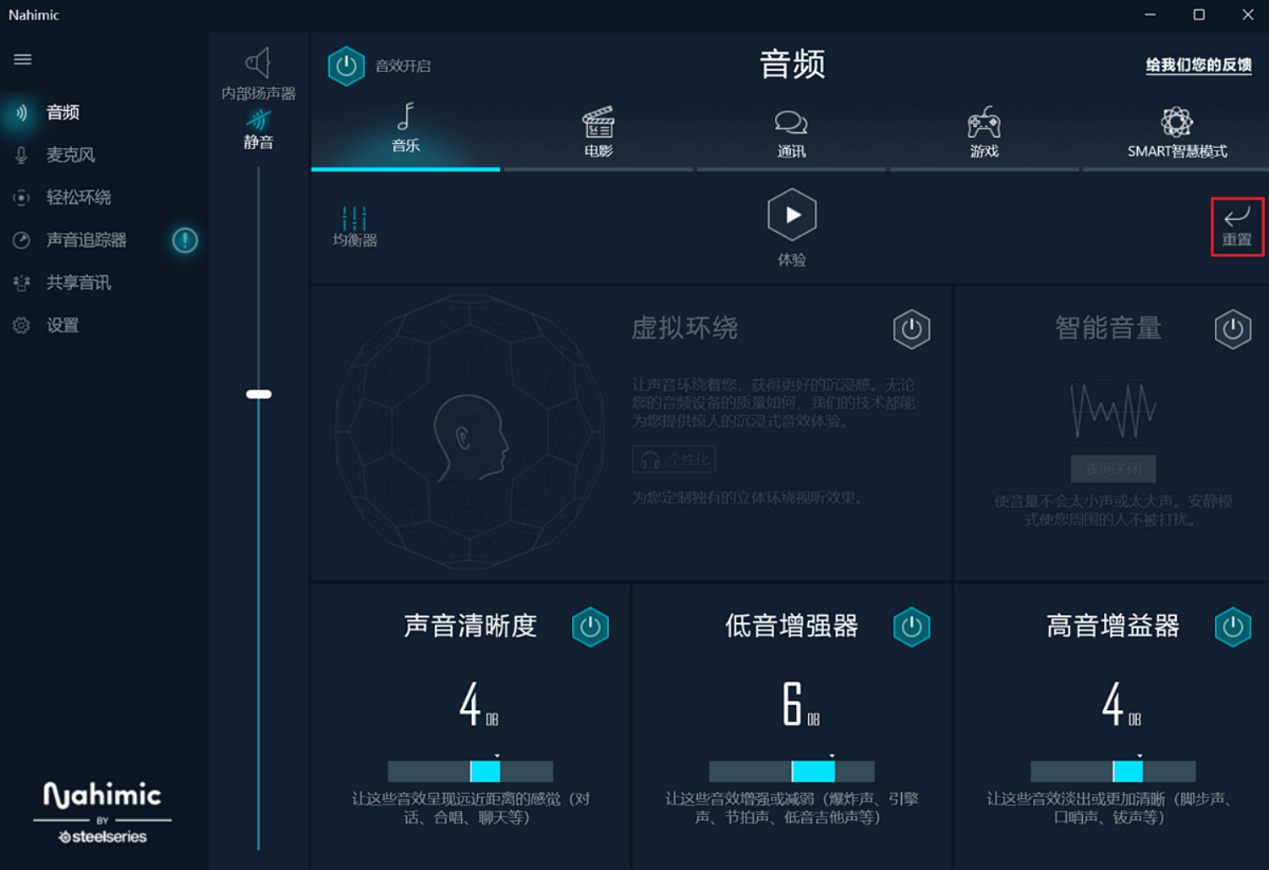
重新安装驱动程序及Nahimic软件
Nahimic软件卸除
1. 在左下角Windows图标上点击左键 → 选择「安装的应用」。
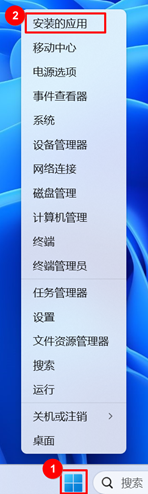
2. 在程序列表中找到「Nahimic」软件,点击「卸载」,安装画面提示移除。
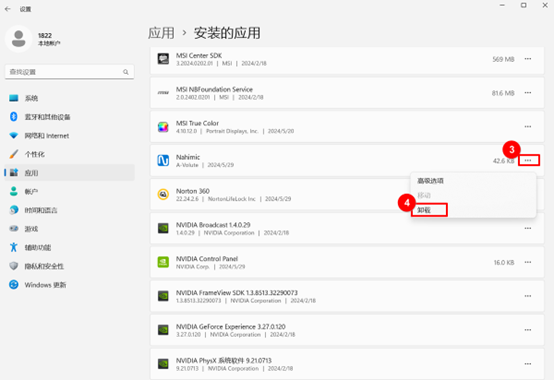
3. 下载并执行附档Nahimic-reg-clean.reg来删除系统注册表档:
http://download.msi.com/uti_exe/FAQ_2582_al.zip
安装驱动程序与Nahimic
1. 确认笔电型号:打开MSI Center,点击支持,选择系统信息就可确认笔记本的机型号。
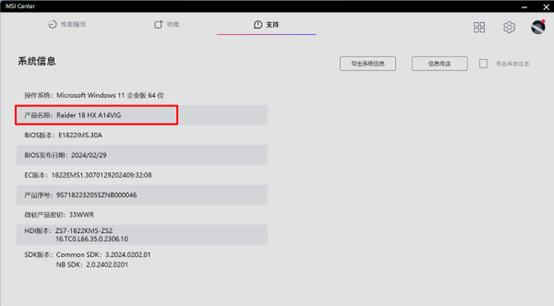
2. 进入 MSI官网,在右上角索引栏输入机器型号后,点击输入键搜索,搜索到对应机型。

3. 点击「下载」。
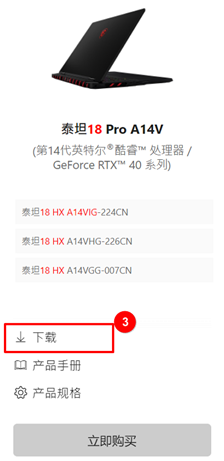
4. 在「选择型号」下拉选单中选择对应型号以及对应系统。
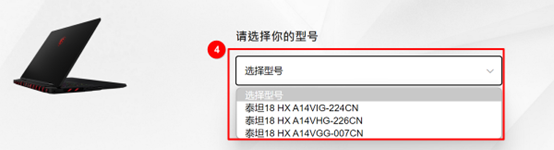
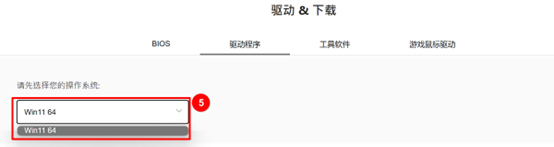
5. 找到音频驱动,点击「下载」。
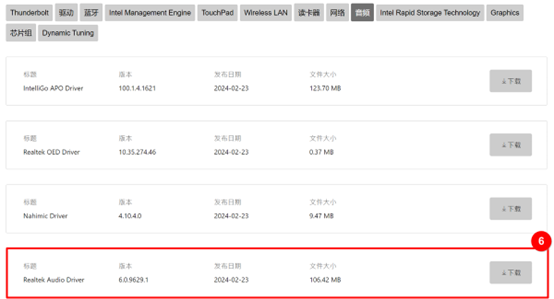
6. 需安装最新版的Realtek音效驱动和Nahimic驱动来支持最新版的Nahimic 3 APP。
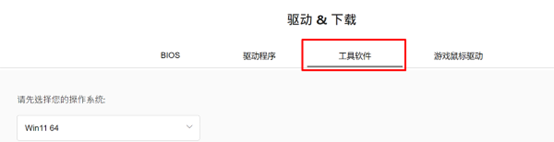
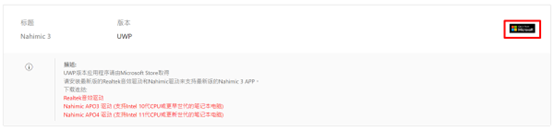
7. 在解压缩后的驱动文件夹中通常都会有「setup.exe」的安装档,双击运行此文件,点击「下一步」,直至安装完成(安装过程中驱动会自动检测,如需卸除旧版驱动,程序会自动卸除,重启后自动进行下一步重新安装)。
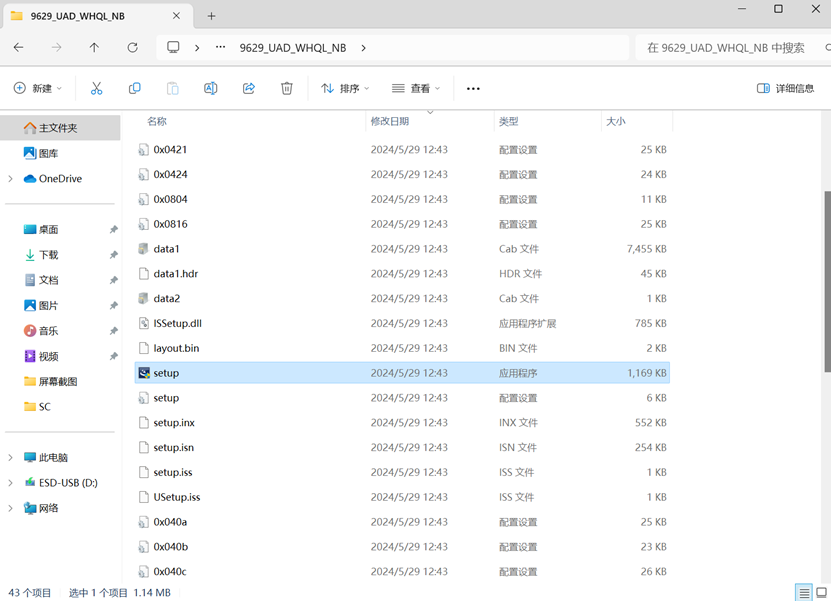
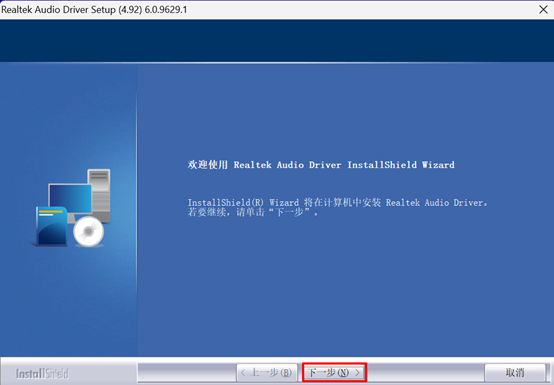
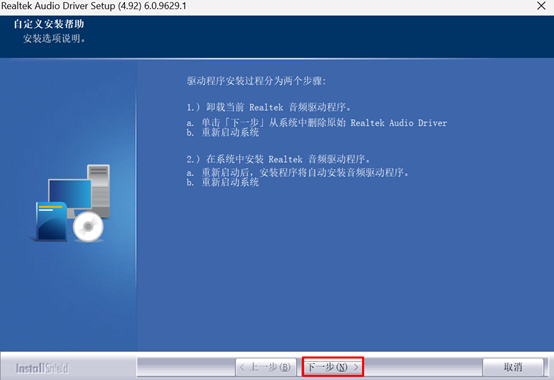
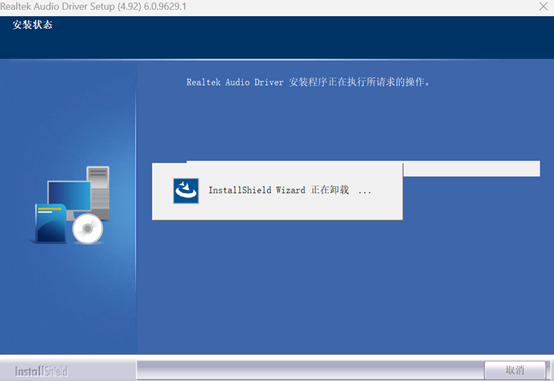
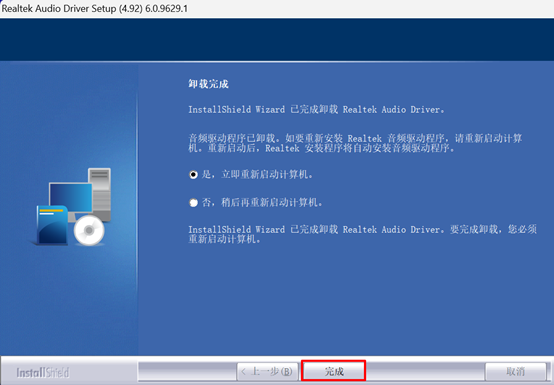
8. 安装Nahimic软件:双击Nahimic Installer Setup.exe文件,根据提示完成安装。
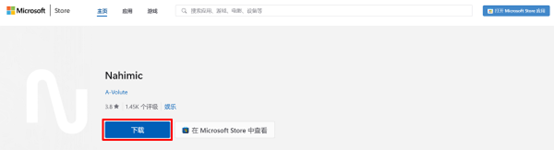
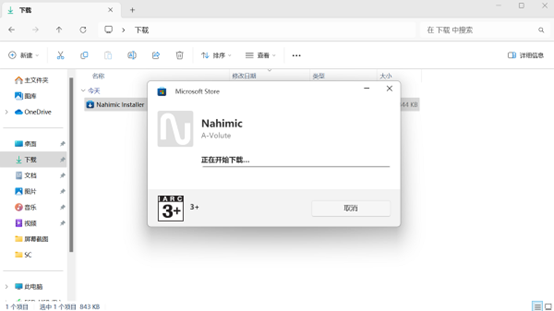
关闭音频增强
在Windows操作系统中,音频增强功能是一系列软件算法和设置,用于改进音频播放的质量和效果,然而在某些情况下,音频增强功能可能与某些应用程序或音频设备存在兼容性问题,导致破音、声音断断续续或其他问题。关闭这些功能可能有助于解决这些问题。
1. 右键点击右下角的声音图标,打开「声音设置」。
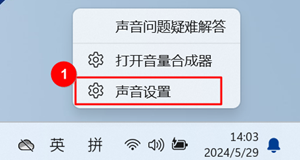
2. 在「高级」选项下,打开「更多声音设置」。
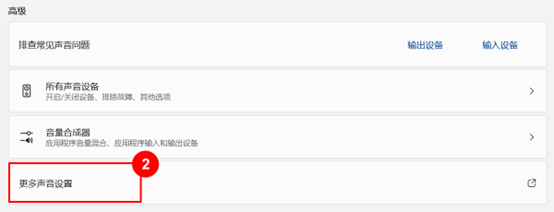
3. 右键点击「扬声器」,在弹出的菜单中点击「属性」选项。
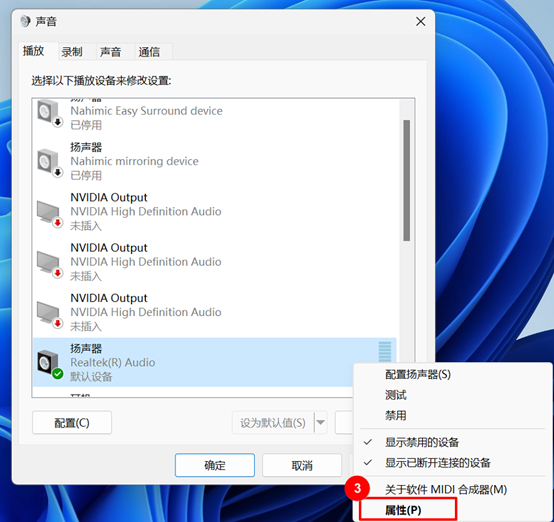
4. 进入「高级」设置,将下方的「启用音频增强」关闭。
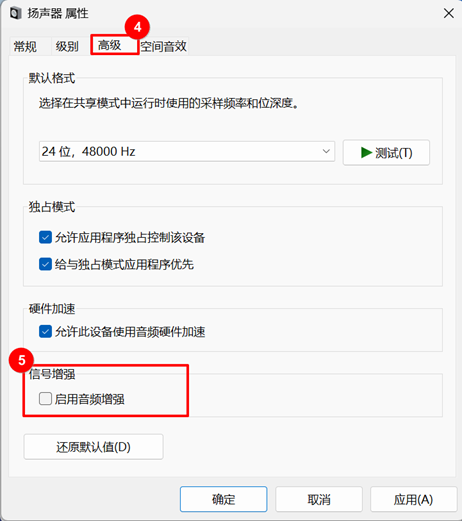
更新BIOS
若以上方法仍不能解决您的问题,请参考 [Notebook] 如何更新BIOS? 将BIOS更新至最新版本后再确认问题是否排除。
执行Windows Update
1. 于系统搜寻字段输入「Windows 更新设置」并点击「打开」。
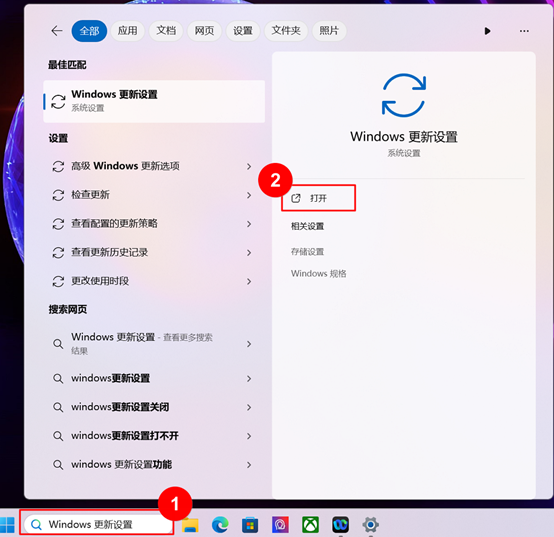
2. 进入Windows更新页面后,系统会自动检查是否有可供安装的更新并下载,下载完成后点击「全部安装」。
注意:某些更新在安装完成后可能会需要重新启动计算机,于计算机重新启动期间请勿将计算机关机,进而导致更新失败。

3. 完成更新后,您可以点击「更新历史纪录」查看近期更新的详细信息。
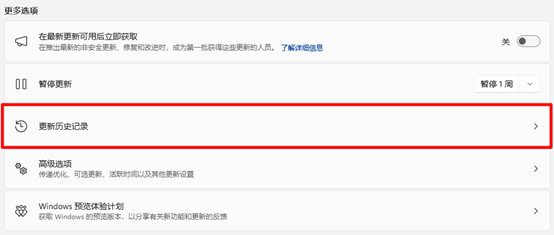
若您按照以上步骤操作后仍无法排除异常,请联系MSI售后服务中心为您提供更进一步的协助。




